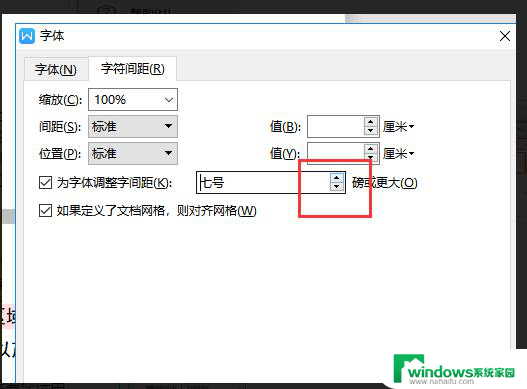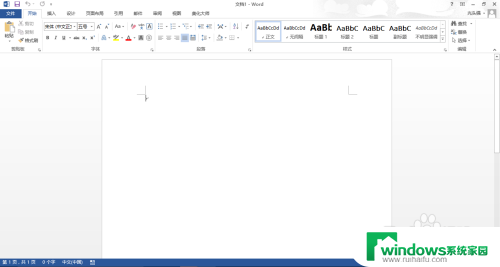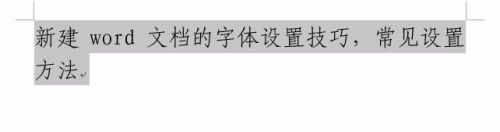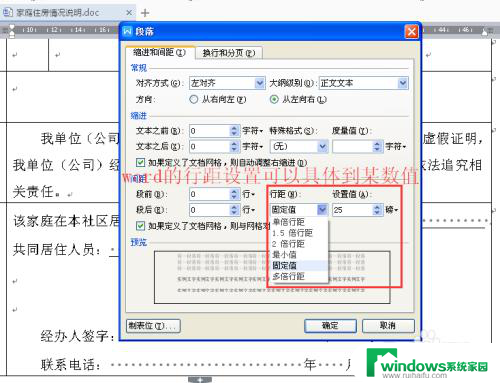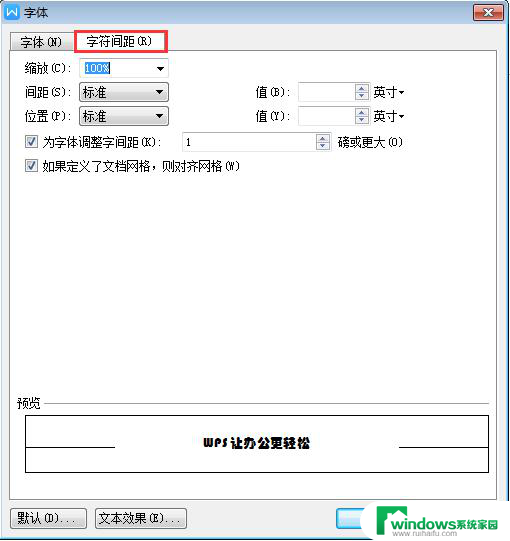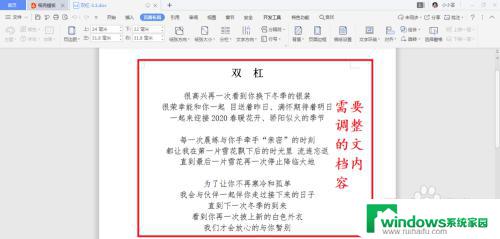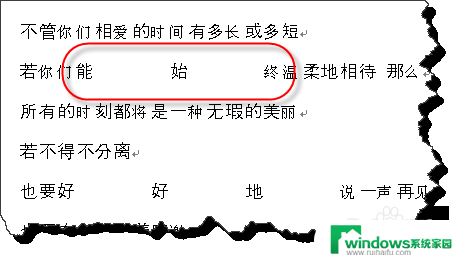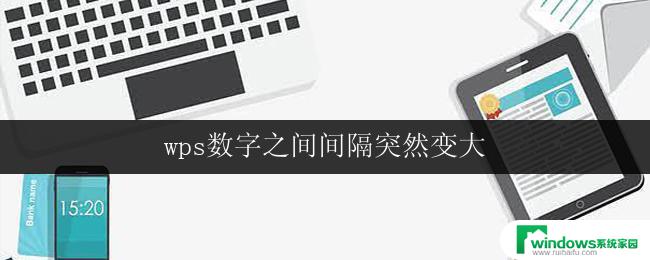word字体间距离怎么设置 字体之间如何调整间距大小
更新时间:2024-03-19 12:41:08作者:jiang
在设计排版时,字体间距离的设置是非常重要的,合适的字体间距可以让文字更加清晰易读,提升整体的美感和专业度。通常情况下,我们可以通过调整字体之间的间距大小来达到最佳效果。可以适当拉大或缩小字体之间的间距,来使得文字整体更加紧凑或者更加舒适。具体的调整方法还需要根据具体的设计需求和字体特点来进行细致调整。在进行排版设计时,一定要注意字体间距离的设置,以确保最终的效果符合预期。
操作方法:
1.首先选中自己想要调整的字,然后我们点击【开始】。
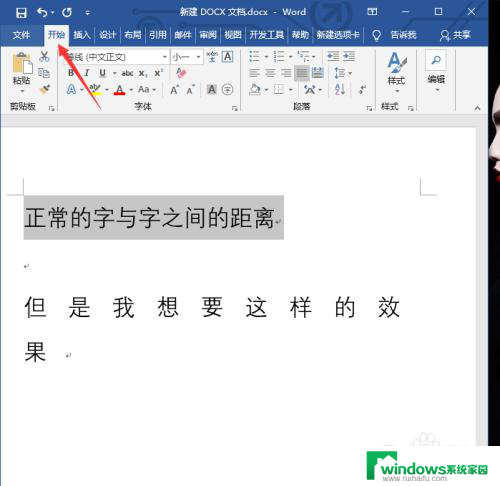
2.然后我们找到字体,也就是这个符号。快捷键是【ctrl+d】键,点击它。
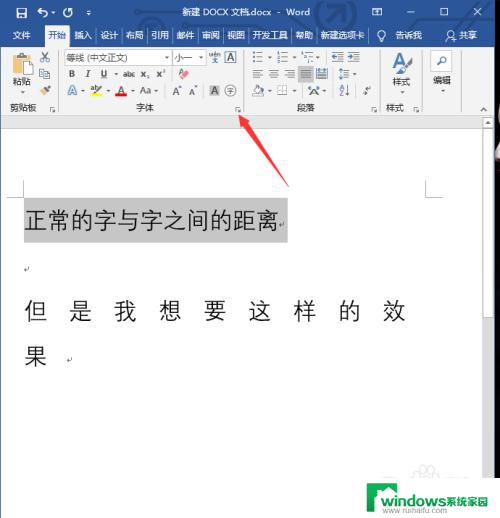
3.然后点击【高级】。
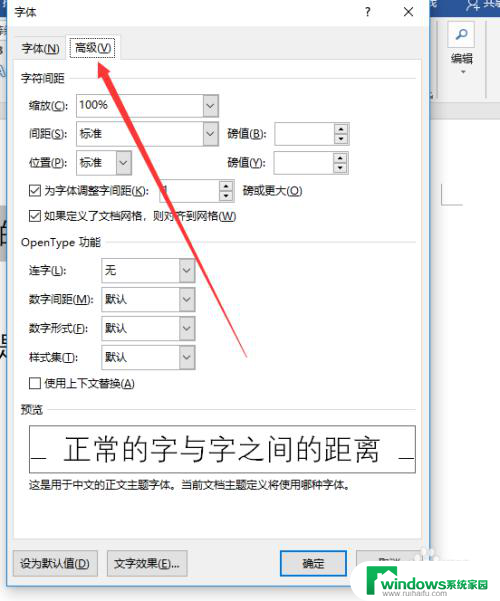
4.然后在间距里面选择【加宽】,磅值里面我们输入10磅,然后点击确定。
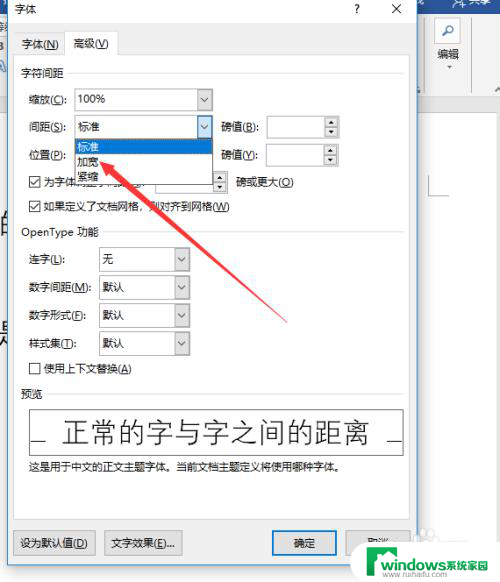
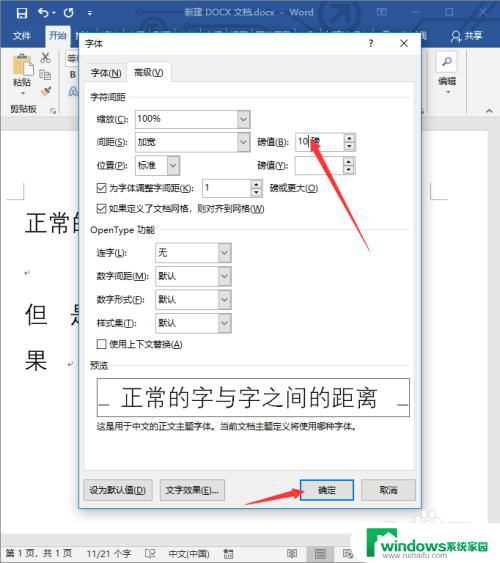
5.然后我们就能看到字与字之间距离发生了变化。
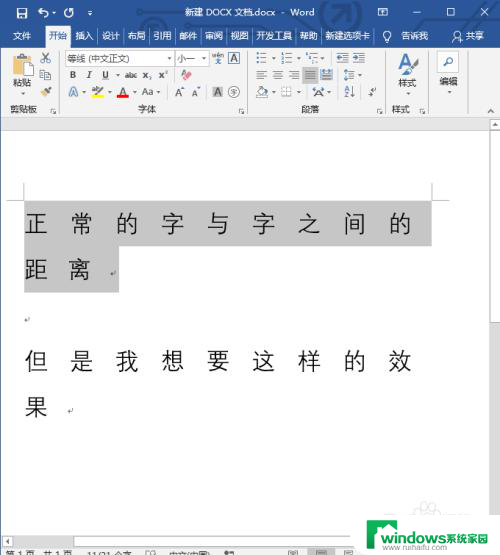
以上就是关于如何设置Word字体间距的全部内容,如果有遇到相同情况的用户,可以按照小编提供的方法来解决问题。